图文教程本地部署开源扣子Coze Studio工作流并接入 Gemini 大模型(windows亲测) Coze Studio 本地部署、Gemini 模型接入、开源 AI 工具平台、大模型工作流搭建_扣子接入本地大模型
图文教程:本地部署开源 Coze Studio 并接入 Gemini 大模型(windows亲测)
标签:Coze Studio 本地部署、Gemini 模型接入、开源 AI 工具平台、大模型工作流搭建、docker AI 应用部署
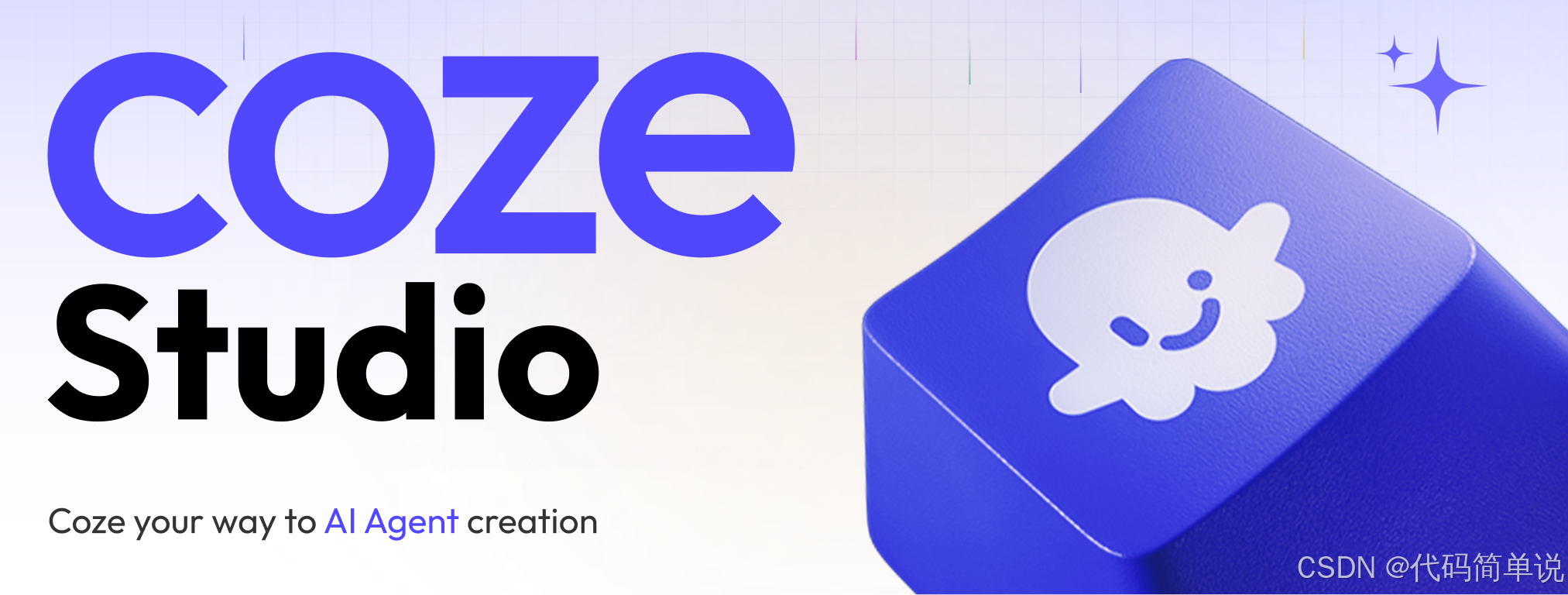
作为一名前端开发工程师,我一直在寻找适合“私有部署”的 AI 工具平台,直到最近体验了开源的 Coze Studio。它不仅支持多种大模型接入,还能快速构建智能体和工作流。但部署过程中踩了一些坑,尤其是在接入 Google 的 Gemini 模型时,踩坑最多。所以我把完整流程写成这篇文章,图文教学,助你 15 分钟完成部署!
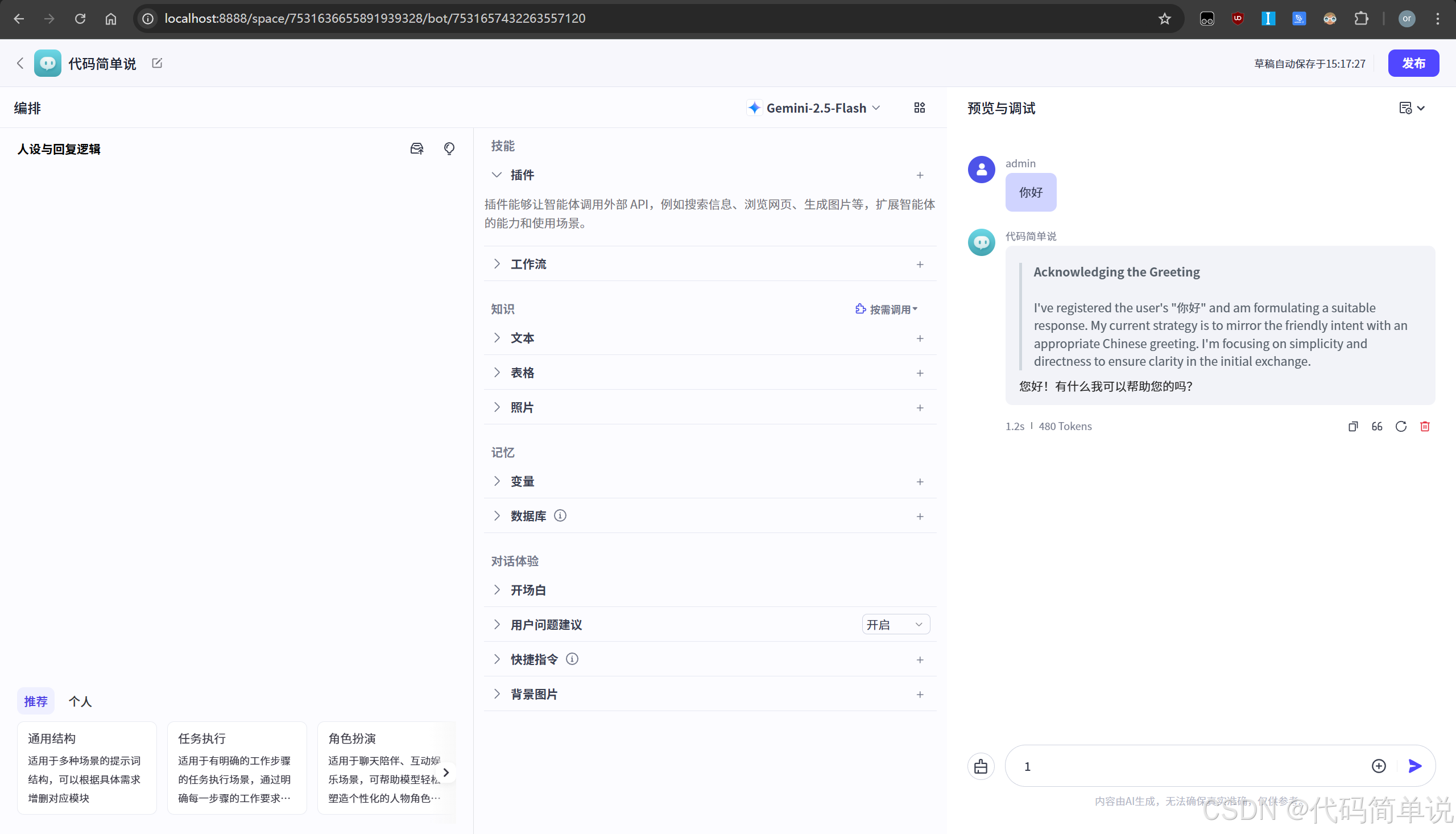
✅环境要求
部署 Coze Studio 前,确保你的设备配置和环境满足最低要求:


